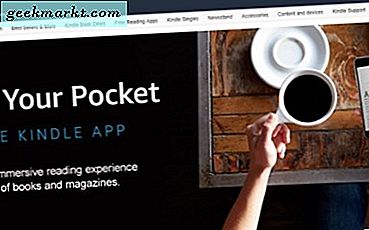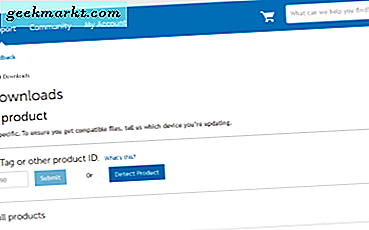Amazon'un Fire tabletleri ve cihazları serisi, bugün teknolojideki favori fırsatlarımızdan bazılarını oluşturuyor. İster 4K Fire TV set üstü kutusuna bak, ister Amazon destekli hoparlörler, inanılmaz derecede ucuz, Alexa destekli ses desteği, ya da 200 $ 'ın altında satın alınabilecek Fire serisi tabletleri. Bir bütçeyle alışveriş yapıyorsanız Amazon'un gadget'ları hakkında bilgi edinin. Sadece 50 $ için ve sadece 30 $ için satışa sunulan Fire 7, bugün alabileceğiniz en ucuz tabletlerden uzakta. Fire HD 8 ve HD 10, daha iyi işlemciler, daha keskin ve daha büyük ekranlar ve yalnızca 80 $ ve 150 $ 'dan başlayan geliştirilmiş hoparlörler ile yalnızca bu deneyime katkıda bulunuyor. Bunlar bazı ucuz tabletler ve bir cihazın ucuz olmasının uzun vadede size iyi hizmet etmeyeceği anlamına gelmediğini gösteriyor.
Tabi ki, Amazon, kullanıcılarına Amazon'un ilk deneyimini sunmak için bu tabletlere kendi özel yazılımlarını kullanmaktadır ve buna yazılımın eklediği kendi erişilebilirlik araçlarından oluşan adil bir payla pişirme de dahildir. Fire OS da Android'e dayanıyor, ki bu da bazı erişilebilirlik seçeneklerine sahip. Bu da, tabletle deneyimlerini kişiselleştirmesi gereken kullanıcılar için mükemmel hale getiriyor. Cihazınızın yazı tipi boyutunu ayarlamanız, yüksek kontrastlı metinleri etkinleştirmeniz veya renk körlüğü oluşturmak için ekranınızdaki rengi ayarlamanız gerekir. Kullanıcıların seçmek ve seçmek için birçok erişilebilirlik aracı vardır; bu, cihazınızın kullanıcı için tasarlandığı şekilde çalıştığından emin olmanın bir yolunu ararken harikadır.
Maalesef, bu ayarlar bazen yanlışlıkla etkinleştirilir ve herhangi bir ek erişilebilirlik ayarı olmadan Fire tabletlerini kullanmak isteyen kullanıcılar için sorunlara yol açabilir. Amazon Fire tabletiniz ekranınızda görüntülenen içeriği aniden okuyorsa, yanlışlıkla Screen Reader'ı etkinleştirmiş olabilirsiniz. Ekran okuyucusu tam olarak nedir ve tabletinizde çalışmasını nasıl engelleyebilirsiniz? Haydi, programınızı Ateş cihazınızda çalışmasını nasıl durduracağınıza bir göz atalım.
VoiceView Ekran Okuyucusu nedir?
Özünde, VoiceView Ekran Okuyucusu ve Explore by Touch olarak bilinen eşlik eden erişilebilirlik seçeneği, kullanıcıların ekranını Amazon Fire cihazlarını kullanmaları konusunda zorluk çekmelerine yardımcı olacak şekilde tasarlanmıştır. Sesli Görüntüleyici olarak da bilinen Ekran Okuyucusu varsayılan olarak devre dışıdır, çünkü çoğu kullanıcı cihazlarının ekranındaki her şeyi okumasına gerek duymaz veya istemez. Ekran Okuyucusuna, cihazınızdaki ayarlar menüsüne gidip Sistem kategorisine giderek ve ardından Erişilebilirlik'i seçerek erişilebilir. Ekranın üst kısmında, VoiceView Ekran Okuyucu seçeneği de dahil olmak üzere, yukarıda ana hatları verilen seçeneklerden bazılarını burada bulabilirsiniz. VoiceView etkinleştirildiğinde, özelliği nasıl kullanacağınızı gösteren bir öğretici ile birlikte her türlü ayar ve seçeneğe sahiptir. Makalenin alt kısmında bunu biraz tartışacağız.

VoiceView, özünde, ekranınızda seçilen herhangi bir metni okuyacaktır. Tabletiniz yeşil bir kutu ile simgeleri ve metni vurgulıyorsa, bu bilgileri yüksek sesle okuyorsanız, cihazınızda yanlışlıkla Ekran Okuyucusu modunu etkinleştirmiş olabilirsiniz. Ekranın üst kısmındaki bildirim panelinizin sol üst köşesinde kare bir simge gördüğünüzde bu modun cihazınızda etkinleştirildiğini de söyleyebilirsiniz. Ekran Okuyucusu etkinleştirilmişse, özellikle de Ekran Okuyucuyu açmak istemediyseniz ve tabletlerinizi musluklarınızla ve sweat'lerinizle doğru bir şekilde gezinemediyseniz, tabletinizde gezinirken zorluk yaşayacağınızı düşünebilirsiniz. Bu modda normal çalma ve musluklarınız, cihazın geleneksel özelliklerini etkinleştirmez. Bu Ekran Okuyucu için sağlanan öğreticide ortaya konulur, ancak mod sizin tarafınızdan veya başka bir aile üyesi tarafından yanlışlıkla etkinleştirildiyse, modu düzgün bir şekilde devre dışı bırakmak imkansız gibi görünebilir.
VoiceView nasıl devre dışı bırakılır
Artık Fire tabletinizde etkinleştirilmiş olan mod hakkında bilgi sahibi olduğunuza göre, cihazınızda Screen Reader'ı devre dışı bırakmak ve uygun ayarlara geri yüklemek için gerekli adımları atabilirsiniz. Bu, sizin tarafınızdan herhangi bir geri yükleme gerektirmez, ayrıca Fire cihazınızdaki tüm verileri tamamen kaldırmanızı gerektirmez. Bunun yerine, modu düzgün bir şekilde kapatmak için ayarlar menünüze dalmanız gerekir. Bu, Ekran Okuyucunun düzgün bir şekilde nasıl gezinileceğini anlamanızı gerektiriyor, ancak endişelenmeyin - aşağıdaki her adımda uygun bir kılavuz hazırladık. Bu adımlar, yazılı olarak Fire OS'nin en yeni sürümü olan Fire OS 5.6.0.0 çalıştıran bir cihaz üzerinde gerçekleştirildi.

Ana ekranınıza giderek başlayın. Bilinmeyen bir uygulamadaysanız, yeşil renkli düğmeyi seçmek için cihazınızın altındaki ana sayfa düğmesine bir kez basın (muhtemelen tabletinizin “Ana Sayfa düğmesi” olduğunu duyarsınız). Düğme yeşil olarak seçildiğinde, eve dönmek için ekranda herhangi bir yere iki kez dokunun. Cihazınızın kilit ekranındaysanız, cihazınızın altındaki kilit açma simgesine, ardından da cihazın herhangi bir yerine iki kez hafifçe vurun. Son olarak, cihazınız kilitliyse ve kilit ekranındaysanız, cihazınızın altındaki kilit simgesine dokunmanız, ardından kilit girişini yüklemek için ekrana iki kez dokunmanız gerekir. Ekranda şifrenizi girerek PIN veya şifrenizi girin. Numarayı etkinleştirmek için iki kez dokunmanız gerekmeyecek, ancak tablet şifrenizi yüksek sesle okuyacaktır. Hassas bir bölgede veya durumdaysanız ve diğer kullanıcıların PIN'inizi duymasını istemiyorsanız, güvenli bir alana girinceye kadar bekleyin. Son olarak, yanlış numarayı girerseniz ve görüntülenen sayıyı silmeniz gerekiyorsa, arka plan simgesine bir kez dokunun, ardından ekrana iki kez dokunun.

Yukarıdaki adımları izledikten sonra ana ekranda olduğunuzda, ekranınızın üstünden aşağı doğru kaydırmak için üç parmağınızı kullanın. Bu, bildirim tablonuzu ve tabletiniz için hızlı ayarları açacaktır. Bir veya iki parmağınız varsa, bu işe yaramaz. Şimdi, cihazınızda VoiceView'ın şu anda etkin olduğunu belirten VoiceView bildirimini fark edeceksiniz. Seçeneği seçmek için bu bildirime dokunun, ardından VoiceView Ekran Okuyucusu ayarlarını açmak için ekranda herhangi bir yere iki kez dokunun. Amazon Fire tabletiniz otomatik olarak “VoiceView” etiketli en üstteki seçeneği seçmelidir. Bu seçenek belirlenmemişse, seçeneğe yeşil renkte vurgulamak için tek bir kez dokunun. Bu seçenek belirlendiğinde, VoiceView özelliğini kapatmak için ekranda herhangi bir yere iki kez dokunun. Cihazınızda VoiceView öğesinin devre dışı bırakılması konusunda sizi uyaran bir mesaj görüntülenecektir. Devam düğmesine bir kez dokunun, ardından seçiminizi onaylamak için ekranda herhangi bir yere iki kez dokunun. Fire tabletiniz, VoiceView'ın çıktığını ve cihazınızın normal kontrol sistemine geri döneceğini bildirecektir.

Herhangi bir nedenle bildirim tepsisine erişmekte zorlanıyorsanız, cihazınızın ayarlarını yükleyerek ekran okuyucuyu da devre dışı bırakabilirsiniz. Ana ekrana erişmek için yukarıdaki adımları kullanın. Ardından, tek dokunuşla cihazınızı vurgulamak için cihazınızdaki Ayarlar simgesini seçin, ardından uygulamayı açmak için ekrana iki kez dokunun. Bu benzersiz bir sorun sunar: erişilebilirlik seçenekleri ekranın altındadır, yani erişilebilirlik seçeneklerinin tutulduğu ayarlar sayfasının altına ulaşmak zor olabilir. Bir parmağınızla ilerlemeye çalışırsanız, hiçbir şeyin olmadığını görürsünüz. Bunun yerine, ekranın altına kaydırmak için üç parmağınızı kullanın ve ardından Erişilebilirlik menüsüne dokunun. Erişilebilirlik menüsünü açmak için iki kez dokunun, ardından bu menüden VoiceView'u seçin. Bir kez daha iki kez dokunun, ardından VoiceView özelliğini devre dışı bırakmak için yukarıdaki talimatları izleyin.

VoiceView nasıl kontrol edilir
Bu makaleye, yardımcı programın devre dışı bırakılmasıyla ilgili doğru talimatları bulmak için geldiğiniz halde, Ekran Okuyucusu'ndaki denetimlerin nasıl çalıştığı konusunda bir fikir sahibi olmak iyi bir fikirdir. -activates. Ekran Okuyucu Modundayken tabletinizi kontrol etmek için hızlı bir kılavuz:
- Ekran Okuyucusunu Etkinleştirme: Ses Ayarı'nın etkinleştirilebilmesi için ayarlar menüsüne hiç gitmediyseniz, cihazınızda Ses Görünümü'nün nasıl etkinleştirilebileceğini merak ediyor olabilirsiniz. Artık merak etmeyin: VoiceView, ayar menüsüne girmek zorunda kalmadan ayarın kolayca değiştirilebilmesi için bir kısayol etkinleştirildi. Ekran Okuyucuyu etkinleştirmek için, cihazınızda güç kapalı mesajı görününceye kadar cihazın güç düğmesine basılı tutun. Cihazınız yumuşak bir zil yaptığında, iki parmağınızı ekranda beş saniye basılı tutun. Bir sesin, VoiceView özelliğini etkinleştirmek için parmaklarınızı tutmaya devam etmenizi söyleyeceğini duyuyorsunuz; modu etkinleştirmeyi iptal etmek için parmaklarınızı serbest bırakın veya aleti etkinleştirmek için parmaklarınızı tutmaya devam edin. Bu kısayol sadece ayarı etkinleştirmek için çalışır; Bunu kapatmak için yukarıdaki adımları izlemeniz gerekir.

- Simgeleri ve eylemleri seçme: Cihazınızdaki herhangi bir şeyi seçmek için, simgeye veya düğmeye bir kez dokunun, ardından ekranınızdaki herhangi bir yere iki kez dokunun. Bu, normal kullanımda tek dokunuşla eşleşecek.
- Kaydırma: Yukarıda ele aldığımız gibi, sadece bir tanesi yerine ekranınızda kaydırmak için üç parmağınızı kullanmanız gerekir.
- Bildirim tepsisini ve hızlı ayarları aşağı doğru kaydırın: Bir kez daha, ekranın üst kısmındaki menüyü etkinleştirmek için üç parmağınızı kullanın.
- Eve git: Tek bir parmağınızı kullanarak hızlıca kaydırın, ardından sola (zaten evdeyseniz bu işe yaramaz).
- Klavyeyi kullanma: Cihazınızda bir şifreniz varsa ve kilidini açmanız gerekiyorsa, klavyeyi kullanmanız gerekir. Bunu yapmak için parmağınızı cihaza doğru basılı tutun ve istediğiniz uygun anahtarı bulana kadar klavyenizdeki harflerin üzerine gelin ve VoiceView ekranınızdaki harfleri tekrar okur. Doğru harfe ulaştığınızda parmağınızı ekrandan serbest bırakın, ardından sonraki karaktere geçin.
Amazon'un destek sitesindeki VoiceView Ekran Okuyucusunu kontrol etmek için komutların tam listesini burada bulabilirsiniz. Bu ayarlar üçüncü nesil tabletleri içindir, ancak kontroller hala beklendiği gibi çalışmaktadır.
***
VoiceView ve Amazon'un erişilebilirlik paketinin geri kalanı, herkesin cihazı fiziksel engellerden bağımsız olarak kullanmasına izin veren daha da büyük bir gadget'a harika bir ektir. Amazon, VoiceView'ı kolayca etkinleştirip, kaza ile aktif olmadığından emin olmak arasındaki dengeyi bozan iyi bir iş çıkarırken. Yine de, hatalar yapılabilir ve işlevinizin nasıl çalıştığını bilmiyorsanız, tabletinizi VoiceView'da bulmak zor bir deneyim olabilir. VoiceView, tabletinizin temel kavramları hakkında her şeyi değiştirir; bu, temel olarak ayarı devre dışı bırakmak için cihazınızı nasıl kullanacağınızı yeniden öğrenmeniz gerektiği anlamına gelir. Umarım bu kılavuz, Fire tabletinizdeki işlevi devre dışı bırakmanıza yardımcı olarak, normal bir kullanıma geri dönmenize izin verir ve hatta yanlışlıkla tekrar etkinleştirildiyse Screen Reader'ı nasıl kontrol edeceğinizi öğrenmenize yardımcı olmuştur. Eğer hala VoiceView'ı kapatmakta güçlük çekiyorsanız, aşağıdaki yorumları bize bildirin!